Git 시작하기 11 (Reset 사용하기)
사용 버전: Atom 1.43.0 x64
운영체제: Windows 10 Home x64 1909
Git Reset을 사용해 보겠습니다.
버전을 되돌려 확인하는 방법으로는 저번 시간에 배운 checkout과 revert가 있습니다.
Checkout은 버전을 되돌려 branch를 만들 때 유용합니다.
Revert의 경우, 되돌아가는 버전 이후의 버전을 그대로 살리고 싶을 때 사용합니다.
Reset의 경우, 되돌아가는 버전 이후의 버전을 없애도 상관없을 때 사용합니다.
저번 시간에 사용하던 예제를 그대로 사용하겠습니다.
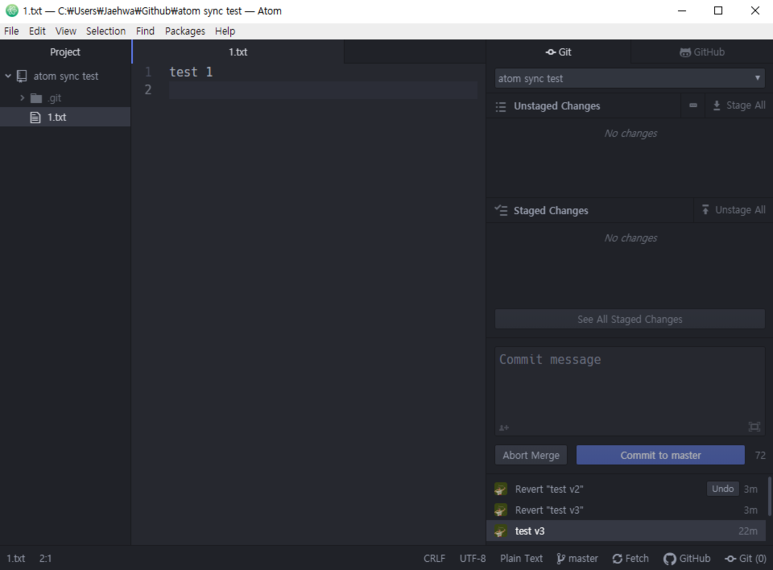
우리는 revert로 되돌렸던 1.txt를 다시 test v3으로 돌리고 싶습니다.
Revert "test v2"와 Revert "test v3"은 없어도 되는 버전입니다.
Reset을 사용합니다.
git reset [가고자 하는 버전 SHA]
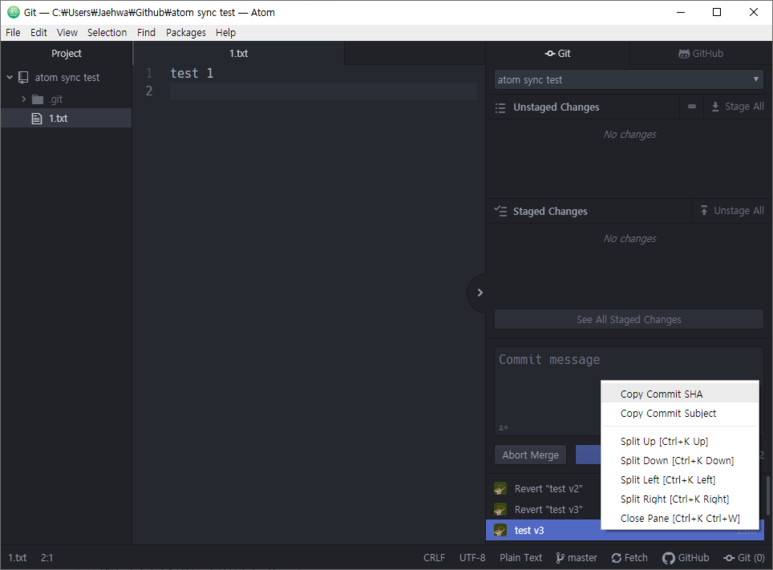
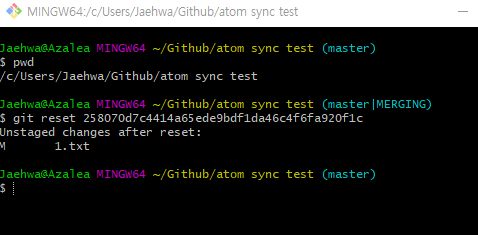
다시 Atom으로 돌아가 보겠습니다.
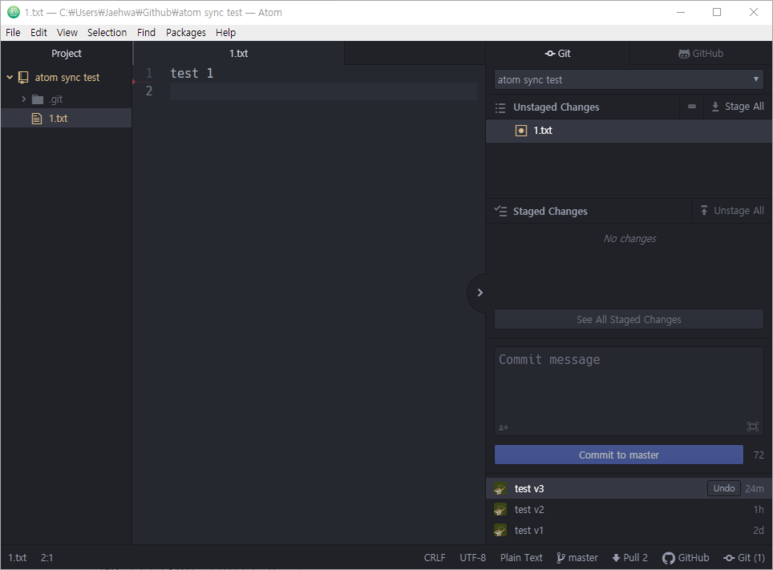
test v3 상태가 되었고, Revert 버전들은 사라졌습니다.
하지만, 1.txt는 그대로 있는 상태입니다.
Unstage에 있는 것을 1.txt로 되돌려야 합니다.
Discard Changes를 누릅니다.
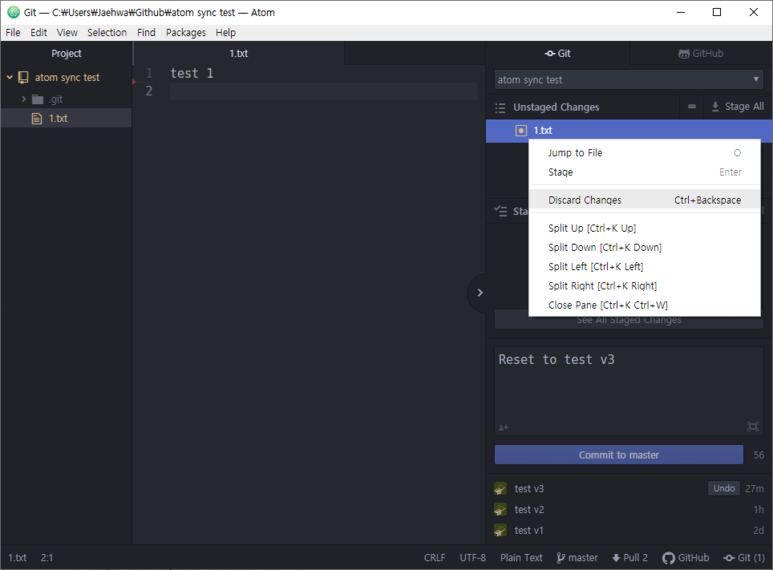
1.txt는 test v3 상태가 되었습니다.
원격 저장소에 이 상태로 저장하고 싶다면, Force Push를 해줍니다.
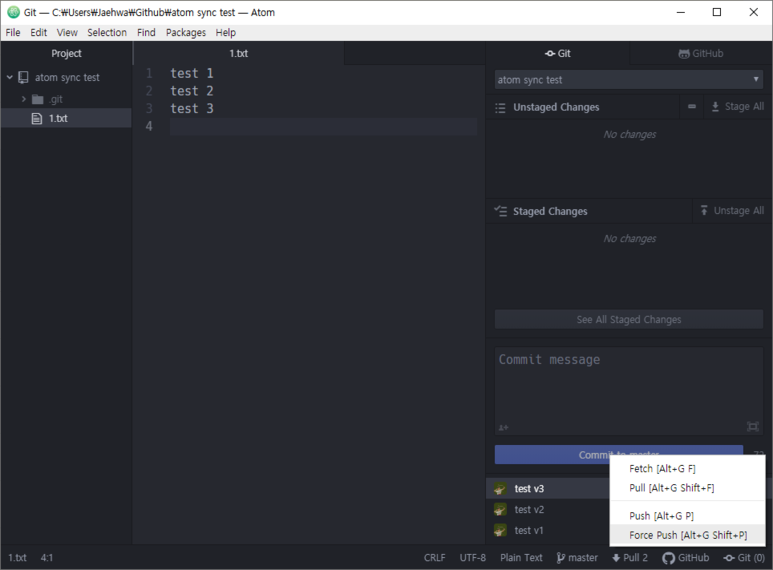
끝.
운영체제: Windows 10 Home x64 1909
Git Reset을 사용해 보겠습니다.
기획: Atom으로 Git 사용하기.
버전을 되돌려 확인하는 방법으로는 저번 시간에 배운 checkout과 revert가 있습니다.
Checkout은 버전을 되돌려 branch를 만들 때 유용합니다.
Revert의 경우, 되돌아가는 버전 이후의 버전을 그대로 살리고 싶을 때 사용합니다.
Reset의 경우, 되돌아가는 버전 이후의 버전을 없애도 상관없을 때 사용합니다.
저번 시간에 사용하던 예제를 그대로 사용하겠습니다.
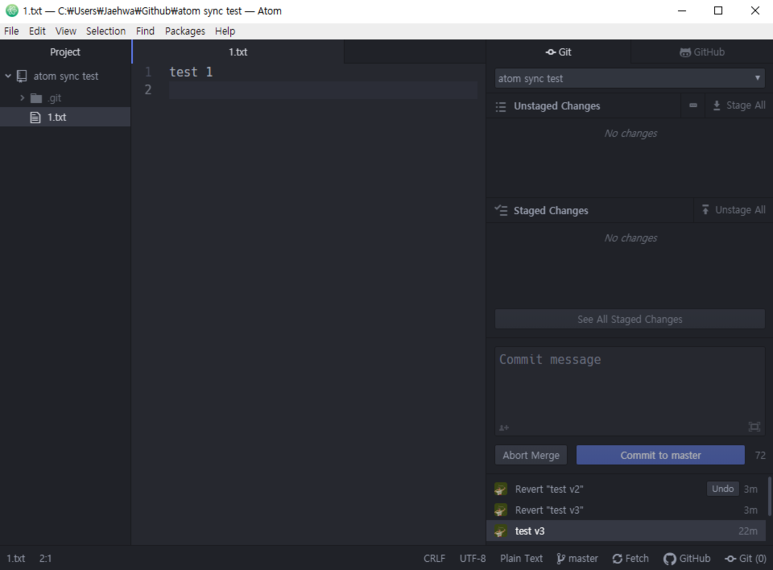
우리는 revert로 되돌렸던 1.txt를 다시 test v3으로 돌리고 싶습니다.
Revert "test v2"와 Revert "test v3"은 없어도 되는 버전입니다.
Reset을 사용합니다.
git reset [가고자 하는 버전 SHA]
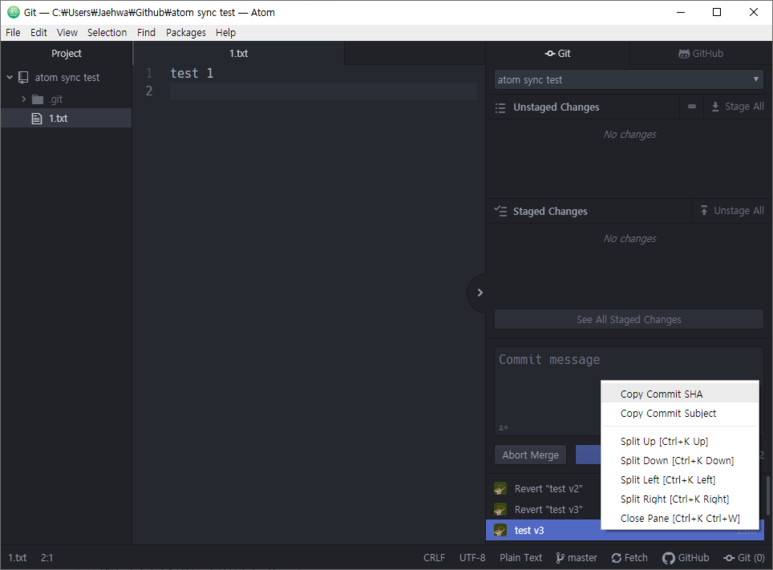
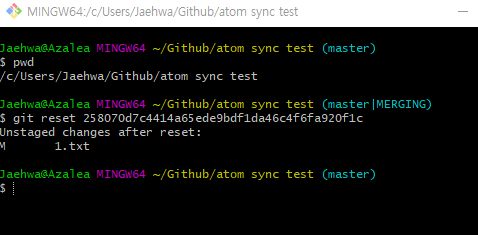
다시 Atom으로 돌아가 보겠습니다.
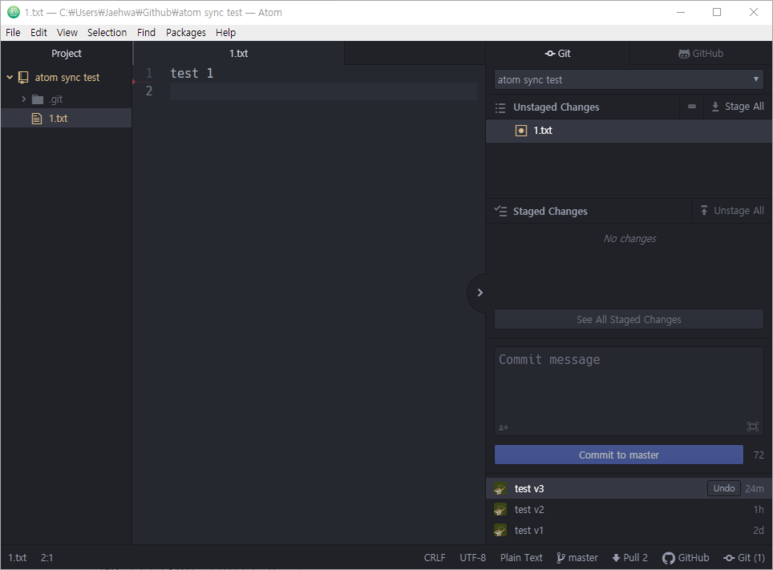
test v3 상태가 되었고, Revert 버전들은 사라졌습니다.
하지만, 1.txt는 그대로 있는 상태입니다.
Unstage에 있는 것을 1.txt로 되돌려야 합니다.
Discard Changes를 누릅니다.
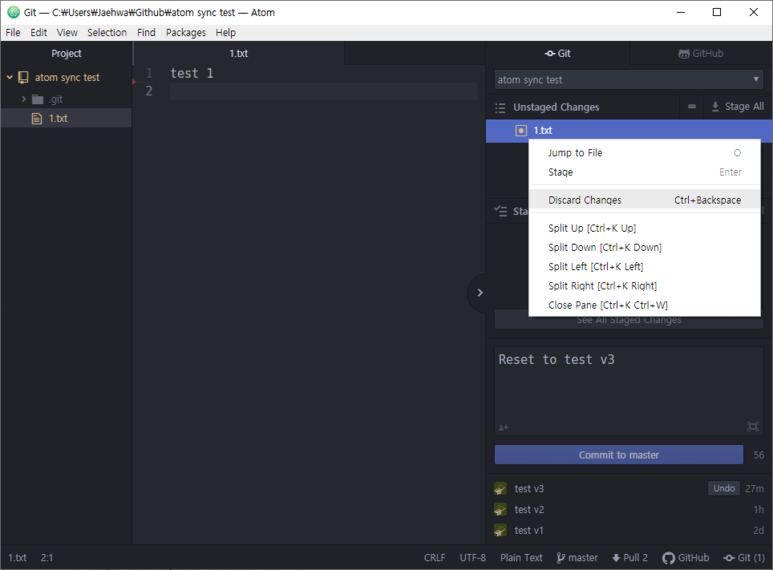
1.txt는 test v3 상태가 되었습니다.
원격 저장소에 이 상태로 저장하고 싶다면, Force Push를 해줍니다.
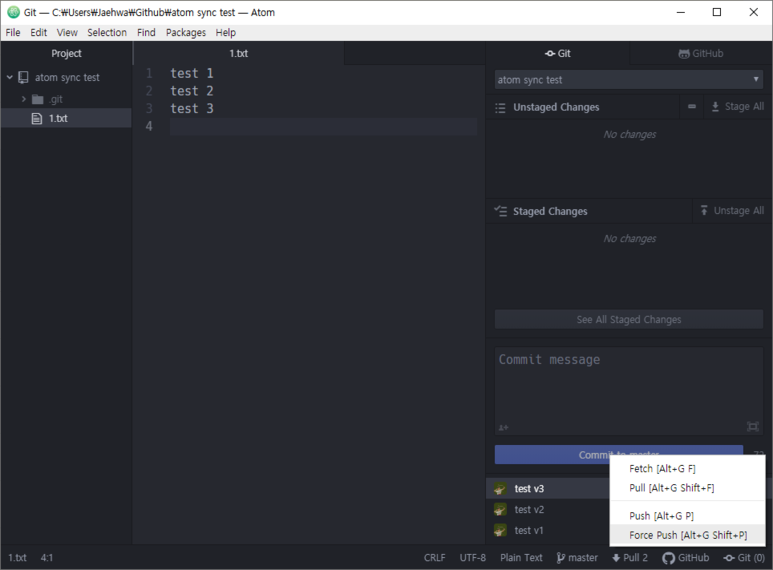
끝.
카테고리: BlackSmith, Git










댓글
댓글 쓰기
궁금한 점은 댓글 달아주세요.
Comment if you have any questions.